iOS 10 : สรุปข้อมูล iOS 10 มีฟีเจอร์เด่นไหนบ้าง พร้อมวิธีติดตั้งด้านใน ค้างอยู่หน้า Recovery Mode แก้ไขอย่างไร มาดูกัน
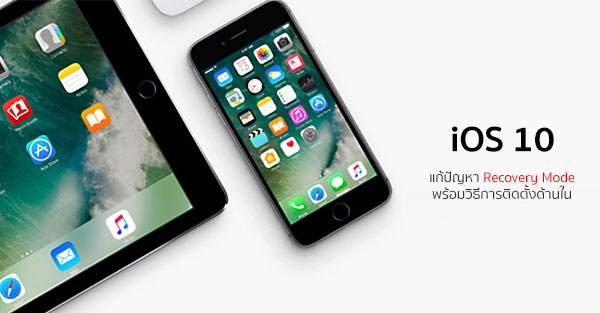
สิ้นสุดการรอคอยแล้ว สำหรับ iOS 10 ระบบปฏิบัติการเวอร์ชันใหม่ล่าสุด ที่เผยโฉมอย่างเป็นทางการในงาน WWDC 2016 ช่วงกลางปีที่ผ่านมา ล่าสุด เปิดให้ผู้ใช้อุปกรณ์ iDevice ทั่วโลก รวมไปถึงผู้ใช้ในไทย ได้อัปเดตกันแล้วในวันนี้
สำหรับวิธีการอัปเดต iOS 10 นั้น หลัก ๆ มีอยู่ 2 วิธีด้วยกัน ได้แก่ การอัปเดตผ่าน OTA กับ การอัปเดตผ่านโปรแกรม iTunes มาดูกันดีกว่าครับว่า แต่ละวิธีมีวิธีการอัปเดตอย่างไร
วิธีที่ 1 : อัปเดต iOS 10 แบบ OTA
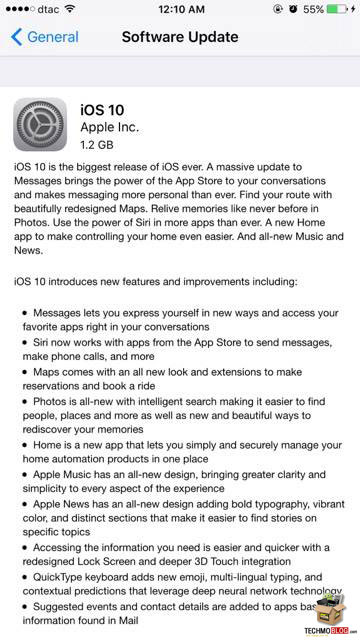
เมื่อทำการสำรองข้อมูลเรียบร้อยแล้ว ให้เข้าไปที่ Settings > General > Software Update จะปรากฏ iOS 10 พร้อมให้ดาวน์โหลด ส่วนใครที่ยังไม่ขึ้นให้อัปเดต แนะนำให้เปลี่ยนจาก Wi-Fi เป็น 3G หรือ 4G ก่อน เมื่อโหลดข้อมูลเสร็จแล้ว ให้เปลี่ยนกลับเป็น Wi-Fi พร้อมสำหรับดาวน์โหลดครับ
โดยการดาวน์โหลดนี้ จะใช้เวลานานพอสมควร เมื่อดาวน์โหลดเสร็จแล้ว ให้ทำการติดตั้ง และทำตามขั้นตอนจนเสร็จ ซึ่งระหว่างนี้ อย่าเพิ่งไปกดปุ่มปิดเครื่องเด็ดขาด
วิธีที่ 2 : อัปเดต iOS 10 ผ่านทาง iTunes
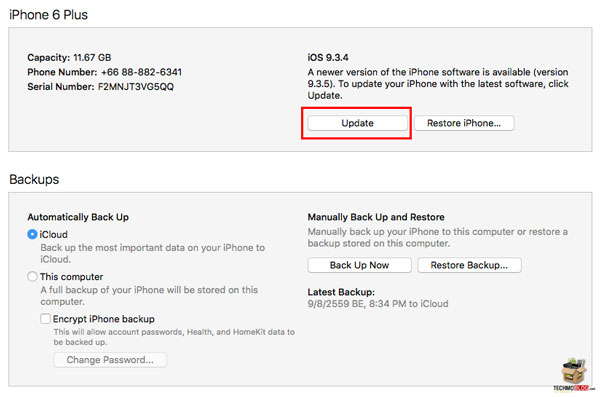
เชื่อมต่อ iPhone กับคอมพิวเตอร์และเปิดโปรแกรม iTunes จากนั้น ให้คลิกที่ Check for Update จะปรากฏ iOS 10 ให้พร้อมทำการอัปเดต คลิกเพื่อยืนยันการอัปเดตได้เลยทันที และทำตามขั้นตอนที่ปรากฏเช่นกัน
โดยการอัปเดต iOS 10 ผ่าน OTA หรือผ่านทาง iTunes ให้ผลเหมือนกัน ขึ้นอยู่กับว่าผู้ใช้สะดวกวิธีใดมากกว่า
วิธีการแก้ปัญหา การอัปเดต iOS 10 แล้วค้างหน้า Recovery
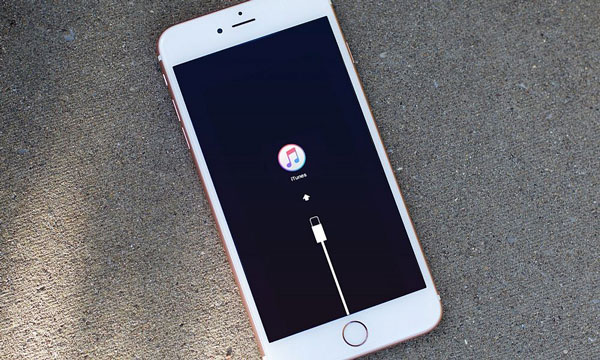
มีหลาย ๆ ท่านที่ทำการอัปเดต iOS 10 ในตอนนี้ แล้วติดอยู่ในขั้นตอนของการ Recovery Mode หรือโหมดกู้คืน ไม่ต้องตกใจไปครับ มีวิธีการแก้ไขง่าย ๆ เช่นกัน กับการ Hard Reset ด้วยการกดปุ่ม Home+Power ไว้พร้อมกัน อย่าเพิ่งปล่อยมือจนกว่าโลโก้ Apple จะปรากฏ
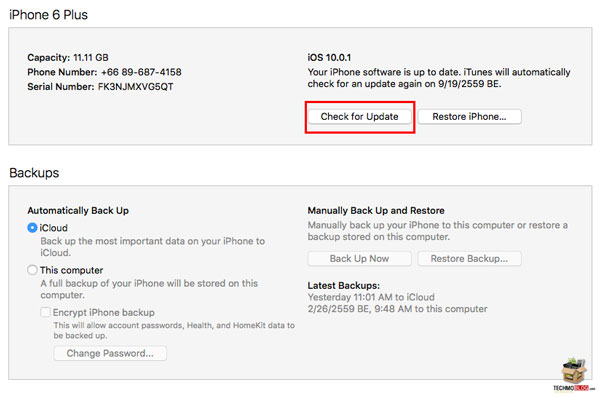
แต่ถ้าหากทำการ Hard Reset แล้ว ยังคงอยู่ในหน้า Recovery Mode เหมือนเดิม ให้ทำการอัปเดตผ่านทาง iTunes ด้วยการเสียบอุปกรณ์ที่ค้างอยู่ในหน้า Recovery Mode เข้ากับคอมพิวเตอร์ จากนั้น เปิด iTunes แล้วคลิกที่ Check for Update อย่าเผลอไปกดที่ Reset iPhone โดยเด็ดขาด เนื่องจากข้อมูลในตัวเครื่องจะหายหมด เว้นเสียแต่ว่าต้องการล้างเครื่อง ก็สามารถกดที่ Reset iPhone ได้ครับ
อย่างไรก็ดี ก่อนที่จะทำการอัปเดตเป็น iOS 10 ผู้ใช้ควรจะต้องทำการ Back up หรือสำรองข้อมูลเสียก่อน เพื่อป้องกันความผิดพลาดที่อาจจะเกิดขึ้น และส่งผลทำให้ข้อมูลเสียหาย ซึ่งการ Back up นั้น ทำได้ 2 วิธีด้วยกัน ได้แก่ ผ่าน iCloud และผ่าน iTunes
วิธีการสำรองข้อมูลผ่าน iCloud
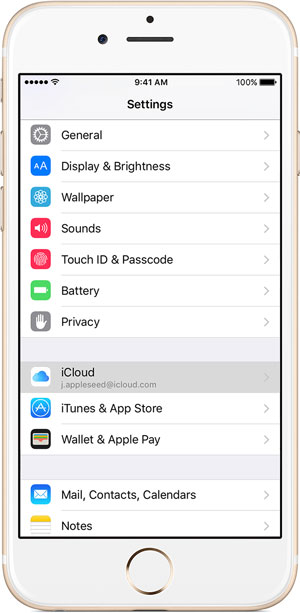
เชื่อมต่ออุปกรณ์ผ่าน Wi-Fi จากนั้นเข้าไปที่ Settings > iCloud
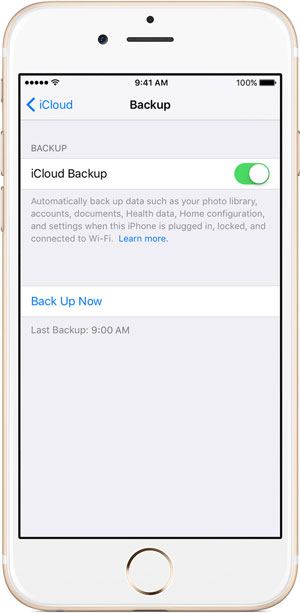
ตรงแถบ Backup ให้ตรวจสอบว่า iCloud Backup ได้เปิดใช้งานแล้ว จากนั้นคลิกไปที่ Back Up Now เพื่อทำการสำรองข้อมูล
วิธีการสำรองข้อมูลผ่าน iTunes
1. เปิด iTunes แล้วเชื่อมต่อ iPhone กับคอมพิวเตอร์
2. ถ้าหากมีข้อความให้ป้อนรหัสผ่านของ iPhone หรือให้เชื่อถือคอมพิวเตอร์เครื่องนี้ ให้ทำตามขั้นตอนที่ปรากฏ
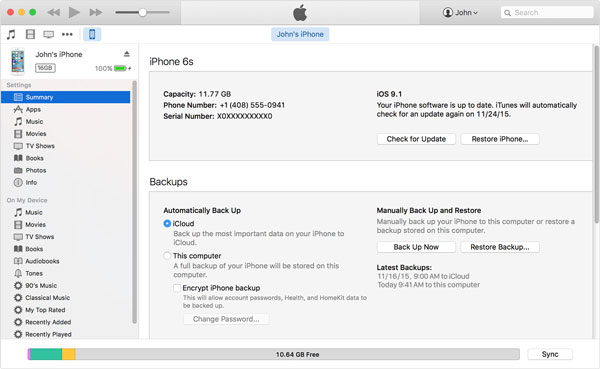
3. คลิกไปที่ไอคอนรูป iPhone จากนั้นคลิกที่ Back Up Now เพื่อทำการสำรองข้อมูล
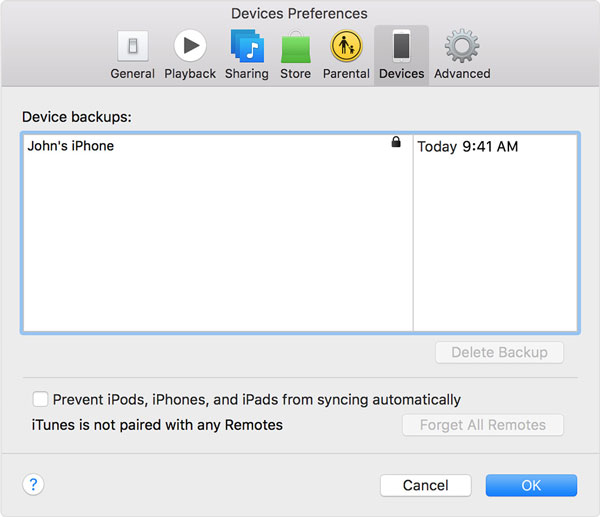
4. สามารถตรวจสอบได้ว่า การสำรองข้อมูลเรียบร้อยหรือไม่ ด้วยการเข้าไปที่ iTunes Preferences > Devices ก็เห็นอุปกรณ์ที่เพิ่งทำการ Back up พร้อมวันและเวลาที่สร้างการสำรองข้อมูลขึ้นมา
หลังจากที่ทำการ Back up ข้อมูลเรียบร้อยแล้ว สิ่งสำคัญที่ผู้ใช้จะต้องทราบ นั่นก็คือ ควรชาร์จแบตเตอรี่บน iPhone ให้เกิน 50% เนื่องจากการอัปเดต iOS 10 ใช้เวลาค่อนข้างนาน ถ้าหากระดับแบตเตอรี่ต่ำกว่า 50% จะมีหน้าต่างแจ้งเตือนให้เสียบสายชาร์จปรากฏขึ้นมา
อุปกรณ์ที่สามารถอัปเดตเป็น iOS 10 ได้
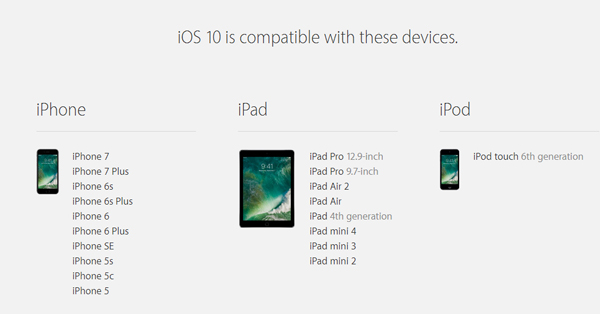
iPhone
- iPhone 7
- iPhone 7 Plus
- iPhone 6s
- iPhone 6s Plus
- iPhone 6
- iPhone 6 Plus
- iPhone SE
- iPhone 5s
- iPhone 5c
- iPhone 5
iPad
- iPad Pro รุ่น 12.9 นิ้ว
- iPad Pro รุ่น 9.7 นิ้ว
- iPad Air 2
- iPad Air
- iPad 4th Generation
- iPad mini 4
- iPad mini 3
- iPad mini 2
iPod
- iPod touch 6th Generation
iOS 10 มีอะไรใหม่ ?
สำหรับการเปลี่ยนแปลงครั้งสำคัญบน iOS 10 นอกเหนือจากอินเทอร์เฟสจะเปลี่ยนไปแล้ว ยังมีฟีเจอร์ต่าง ๆ เพิ่มเข้ามามากมาย มีอะไรน่าใช้บ้าง มาดูกันครับ
▶▶ Siri ฉลาดขึ้น!
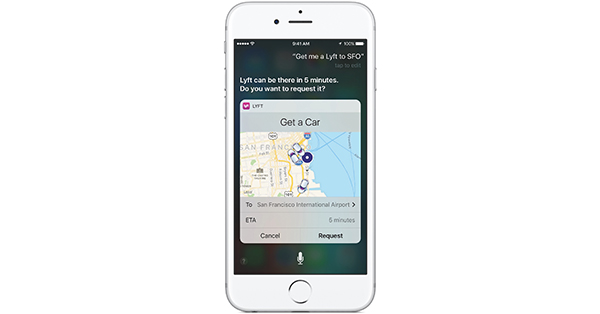
ผู้ช่วยส่วนตัวอย่าง Siri ได้รับการพัฒนาให้มีความฉลาดยิ่งขึ้น โดยสามารถเรียนรู้คำสั่งเสียงแบบอัตโนมัติ รวมไปถึงทำงานร่วมกับแอปพลิเคชันต่างๆ บน iPhone ได้แล้ว เช่น การสั่งงานให้ Siri เรียกรถจากบริการ Uber
▶▶ ลบแอปพลิเคชันที่ติดมากับตัวเครื่องได้
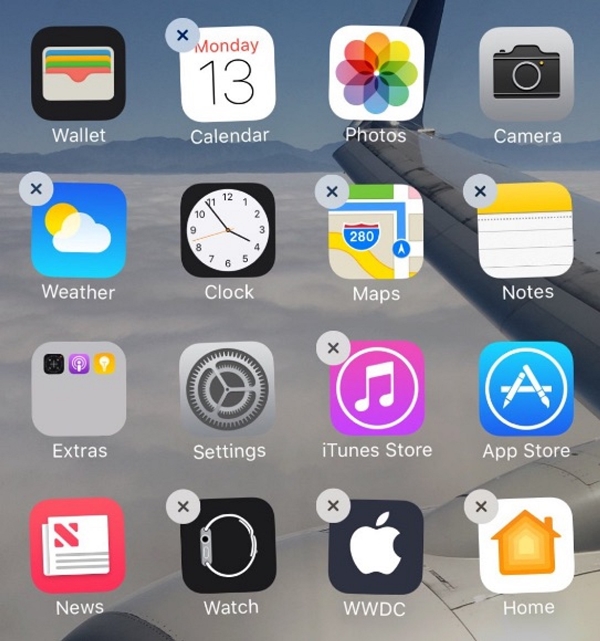
สำหรับใครที่ไม่ต้องการใช้แอปพลิเคชันบางอย่างที่ติดมากับตัวเครื่อง ใน iOS 10 จะให้เราสามารถลบแอปเหล่านั้นออกไปได้ ซึ่งการลบในที่นี้เป็นเพียงแค่การลบไอคอนเท่านั้น ส่วนตัวแอปพลิเตชันยังคงอยู่เหมือนเดิม
▶▶ Lockscreen แบบใหม่ไฉไลกว่าเดิม

สำหรับใครที่เบื่อ Lockscreen แบบเดิมๆ iOS 10 ได้ทำการปรับโฉมใหม่ทั้งหมด พร้อมระบบ Nofication แบบใหม่ที่ปรับปรุงมาให้อยู่ในรูปแบบ Widget โดยเราสามารถดูการแจ้งเตือนจากหน้า Lockscreen ได้ทันทีไม่ว่าจะเป็นปฏิทิน ข้อมูลผู้ติดต่อ รวมถึงสามารถปรับแต่ง Widget ได้อย่างเต็มที่ และยังสามารถแสดงที่หน้า Home ได้ด้วยเพียงปัดไปทางซ้ายเท่านั้น
▶▶ แอป Music โฉมใหม่ใช้งานง่ายขึ้น
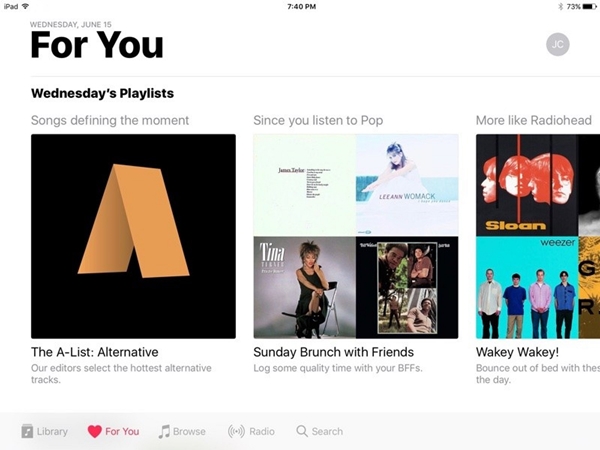
นอกเหนือจากการปรับเปลี่ยนดีไซน์ UI หน้าจอแล้ว แอปพลิเคชัน Music ก็ได้รับการปรับปรุงให้ใช้งานง่ายขึ้นเช่นกัน โดยถูกปรับโฉมให้มาอยู่ในโทนสีขาวดำ พร้อมดูเนื้อเพลงไปพร้อมกับฟังเพลงได้เลย
▶▶ Parked Car จำตำแหน่งที่รถจอดได้
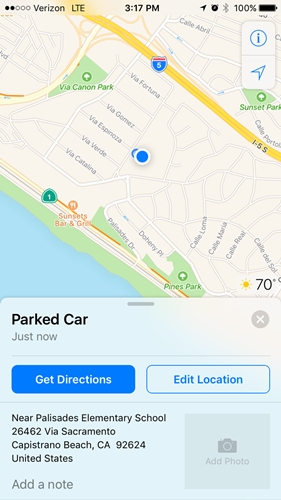
ไม่ต้องกลัวลืมว่าเราจอดรถไว้ที่ไหนอีกต่อไป เพราะ iOS สามารถให้เราปักหมุดจุดที่เราทำการจอดรถไว้ อีกทั้งยังสามารถบอกตำแหน่งโลเคชันได้
▶▶ Messages ใช้งานได้หลากหลาย
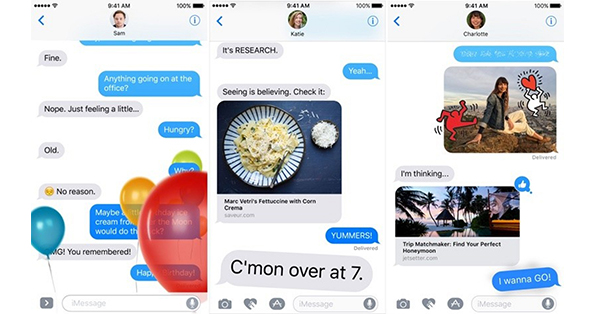
ในส่วนของแอป iMessage ก็ได้รับการเพิ่มฟีเจอร์และลูกเล่นใหม่ๆ มาด้วยเช่นกัน สำหรับคุณสมบัติที่ถูกเพิ่มขึ้นมีดังต่อไปนี้
- ค้นหาภาพ GIFs จากหน้าต่างข้อความได้ทันที ซึ่งแตกต่างจากก่อนหน้านี้ที่ต้องดาวน์โหลดคีย์บอร์ดเสริม
- ส่ง Eomoji แบบเคลื่อนไหวได้แล้ว
- ส่งข้อความพร้อมอนิเมชัน
- ส่งสติ๊กเกอร์หากันได้แล้ว
- Invisible Ink ข้อความลับแบบใหม่ ที่ต้องปัดก่อนจึงจะเห็นข้อความภายใน
- ส่งข้อความที่เขียนด้วยลายมือ
- เปลี่ยนข้อความให้เป็น emoji แบบอัตโนมัติ
- ถ่ายภาพเซลฟี่พร้อมส่งข้อความได้ทันที
▶▶ Memories ย้อนดูวันวานในรูปแบบวีดีโอ
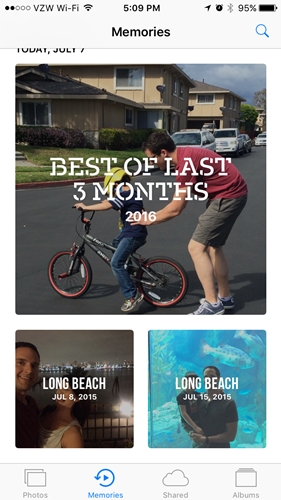
ใน iOS 10 ได้เอาใจผู้รักการถ่ายภาพมากขึ้น โดยในแอปพลิเคชัน Photos ได้เพิ่มฟีเจอร์ใหม่ชื่อว่า Memories ซึ่งจะรวบรวมข้อความไม่ว่าจะเป็นในด้านสถานที่รวมถึงเวลาของรูปที่ถูกถ่ายไว้ และนำเสนอในรูปแบบวิดีโอได้
▶▶ ลบการแจ้งทั้งหมดได้เพียงแค่กด Clear
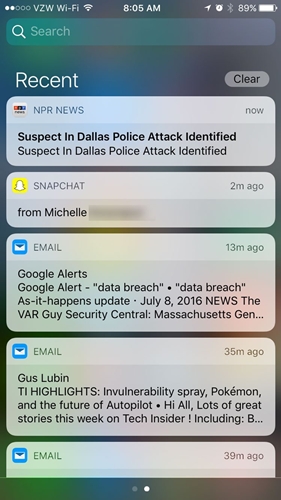
ไม่ต้องนั่งไล่ปัดทีละแอปพลิเคชันอีกต่อไป โดยใน iOS 10 เราสามารถกดปุ่ม Clear เพื่อล้างหน้าต่างการแจ้งเตือนได้ทั้งหมดภายในครั้งเดียว
▶▶ Rise to wake แค่ยกหน้าจอก็ติด
หน้าจอของ iPhone จะสว่างอัตโนมัติเมื่อทำการยกขึ้นมา โดยไม่ต้องกดปุ่มเปิด-ปิดหน้าจอแล้ว ซึ่งรูปแบบการทำงานนี้คล้ายคลึงกับที่ใช้งานบน Apple Watch นั่นเอง
▶▶ เปลี่ยนจาก Slide to Unlock มาเป็น Press Home to Unlock
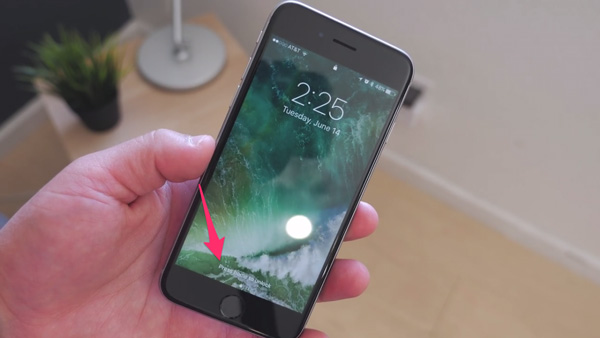
บอกลา Slide to Unlock เข้าสู่ Press Home to Unlock แล้ว เมื่อ iOS 10 ได้ตัดฟีเจอร์การปลดล็อกที่ผู้ใช้ iPhone คุ้นเคยกันดีออกไป เปลี่ยนมาเป็นการกดปุ่ม Home เพื่อปลดล็อกแทน หรือจะสแกนลายนิ้วมือเพื่อปลดล็อก ก็ยังสามารถใช้งานได้อยู่
▶▶ ระบบช่วยจัดการพื้นที่เก็บเพลงกับ Apple Music
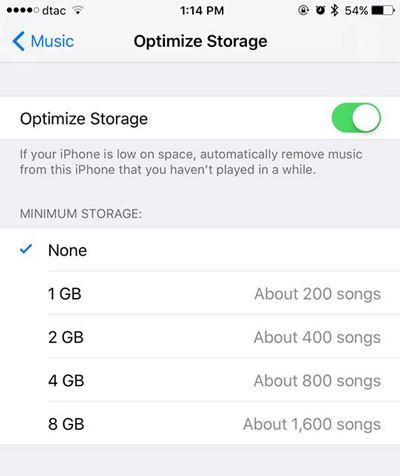
ในกรณีที่พื้นที่ภายในตัวเครื่องมีเหลือน้อย ระบบจะทำการเพิ่มพื้นที่ด้วยการลบเพลงที่ไม่ได้ฟังนานแล้วออกไป ซึ่งเหมาะอย่างมากสำหรับผู้ที่เก็บเพลงไว้ในตัวเครื่องเยอะ แต่ไม่มีเวลามานั่งลบเพลงออก
▶▶ Nofitication เปลี่ยนอินเทอร์เฟสใหม่ น่าใช้กว่าเดิม
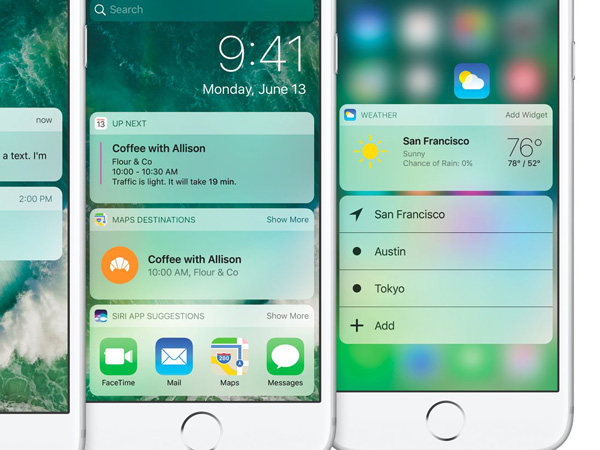
เปลี่ยนอินเทอร์เฟสของระบบการแจ้งเตือนใหม่ น่าใช้งานมากกว่าเดิม พร้อมใช้งานได้ทันทีโดยไม่ต้องปลดล็อกตัวเครื่องก่อน
▶▶ แอปพลิเคชัน Photos ปรับปรุงครั้งใหญ่
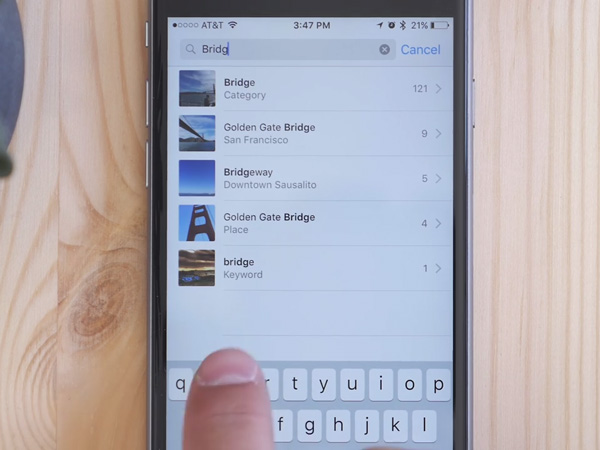
สำหรับแอปพลิเคชัน Photos นั้น สามารถจดจำบุคคล, สถานที่ และกิจกรรมต่าง ๆ พร้อมค้นหารูปภาพได้ง่ายขึ้นแค่พิมพ์
▶▶ สามารถตั้งค่าแอปพลิเคชันที่ใช้งานบ่อย ให้เป็นแอปฯ แบบ default ได้
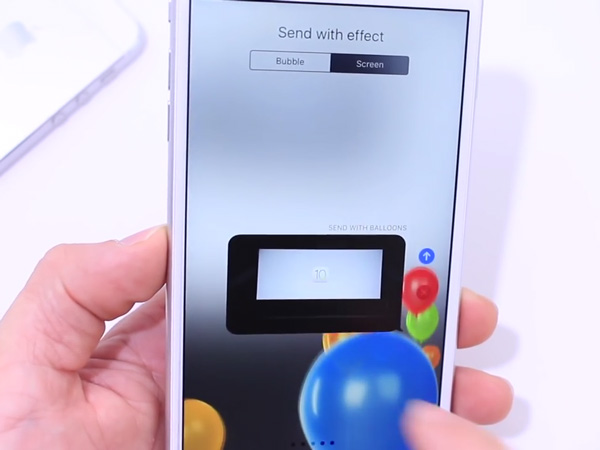
สามารถตั้งค่าแอปพลิเคชันที่ใช้งานบ่อย ให้เป็นแอปฯ แบบ default ได้ ยกตัวอย่างเช่น ส่งข้อความผ่านทาง WhatsApp บ่อย ระบบก็จะจดจำว่า ผู้ใช้คนดังกล่าว ใช้งานแอปพลิเคชันใดเป็นหลัก
▶▶ เพิ่มระบบกรองเบอร์แปลก ช่วยให้ตัดสินใจได้ก่อนว่าจะรับหรือไม่รับ
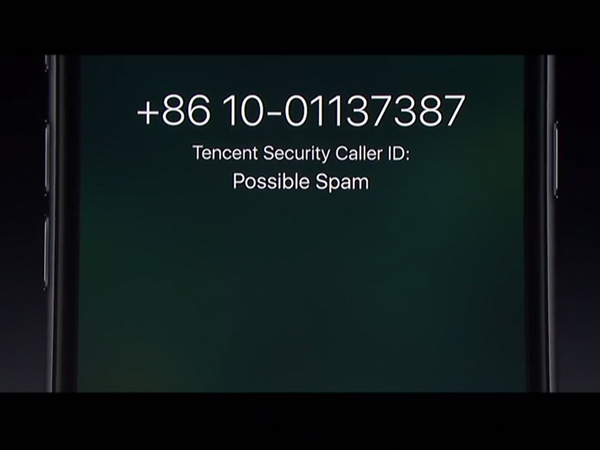
เป็นฟีเจอร์ที่มีประโยชน์มากเลยทีเดียว กับระบบกรองเบอร์ ทำให้ทราบได้ก่อนว่า เบอร์ที่โทรเข้ามา เป็น Spam หรือไม่ ก่อนตัดสินใจรับสาย
▶▶ สามารถรับสายจากบริการอื่น ๆ ได้จากหน้า Lock Screen
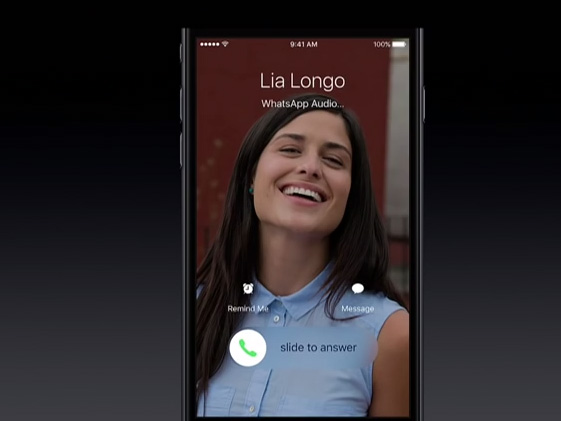
บริการที่กล่าวถึง ยกตัวอย่างเช่น Skype หรือ WhatsApp สามารถรับสายได้ทันทีจากหน้า Lock Screen
▶▶ ไฟฉาย สามารถปรับระดับของความสว่างได้
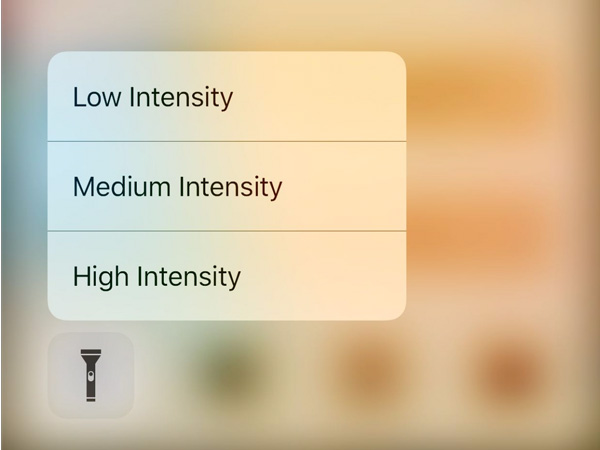
ด้วยประโยชน์ของฟังก์ชัน Force Touch และ 3D Touch ทำให้แอปพลิเคชันไฟฉาย มีลูกเล่นมากขึ้นไปอีก สามารถปรับระดับความสว่างได้ถึง 3 ระดับด้วยกัน (เฉพาะ iPhone 6S และ iPhone 6S Plus)
▶▶ สามารถจองร้านอาหารได้จาก Apple Maps โดยตรง
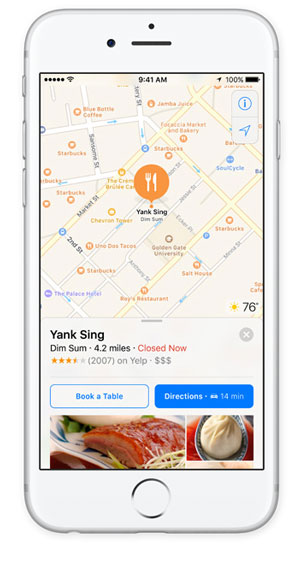
ในส่วนของ Apple Maps นอกเหนือจากการเป็นแผนที่นำทางแล้ว ผู้ใช้ยังสามารถจองร้านอาหารโปรดผ่านแอปพลิเคชัน อย่างเช่น OpenTable ได้โดยตรงจาก Apple Maps พร้อม ๆ กับการใช้บริการ Uber ด้วยเช่นกัน
▶▶ Apple Pay รองรับการใช้งานบนเบราว์เซอร์แล้ว
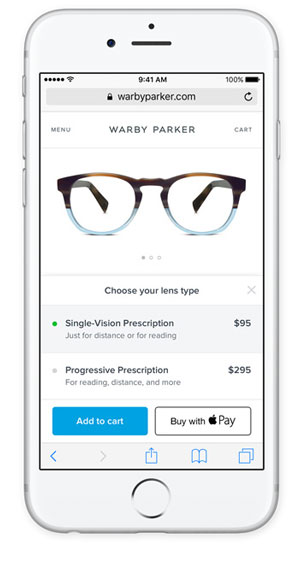
เช่นเดียวกับ macOS เมื่อ Apple Pay รองรับการใช้งานบนเบราว์เซอร์แล้วเช่นกัน เพียงแค่เลือกสินค้าที่ต้องการ แล้วชำระค่าสินค้าผ่านทาง Apple Pay
▶▶ แอปฯ Home สั่งงานอุปกรณ์เครื่องใช้ต่างๆ ภายในบ้านแบบอัตโนมัติ
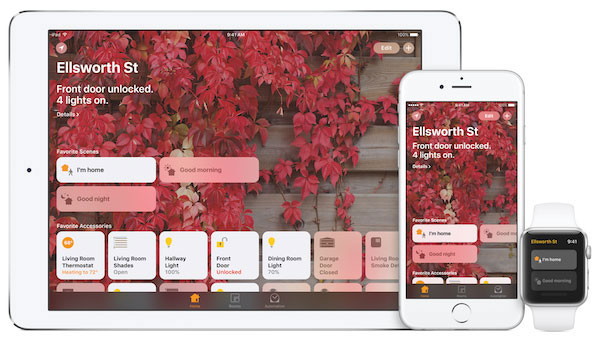
แอปพลิเคชันใหม่แกะกล่องบน iOS 10 นั่นก็คือ Home กับการควบคุมอุปกรณ์ต่าง ๆ ภายในบ้าน ไม่ว่าจะเป็น ไฟฟ้า, แอร์, ที่ล็อกประตู และอุปกรณ์อื่น ๆ ได้ด้วยการสั่งเพียงครั้งเดียว และสามารถใช้ Siri ควบคุมได้ อีกทั้งยังสามารถสั่งงานอุปกรณ์ต่าง ๆ ภายในบ้านแบบอัตโนมัติผ่านทาง Apple TV
---------------------------------------
ที่มา : apple.com
แปลและเรียบเรียง : techmoblog.com
Update : 14/09/2016
หน้าหลัก (Main) |
(สินค้า IT) ออกใหม่ |
|
FOLLOW US |





![[iOS Tips] รู้จักกับ Raise to Wake ฟีเจอร์ใหม่บน iOS 10 มีประโยชน์อย่างไร? ใช้งานได้กับ iPhone รุ่นใดบ้าง ?](/uploads/head_news/2016/archive_1474265580_733948682f34.jpg)
![[iOS Tips] 10 วิธีประหยัดแบตเตอรี่บน iPhone หลังอัปเดต iOS 10](/uploads/head_news/2016/archive_1474014786_358425854a12.jpg)
